Navigation
Um sich auf Classrooms zu bewegen, haben Sie folgende Möglichkeiten:
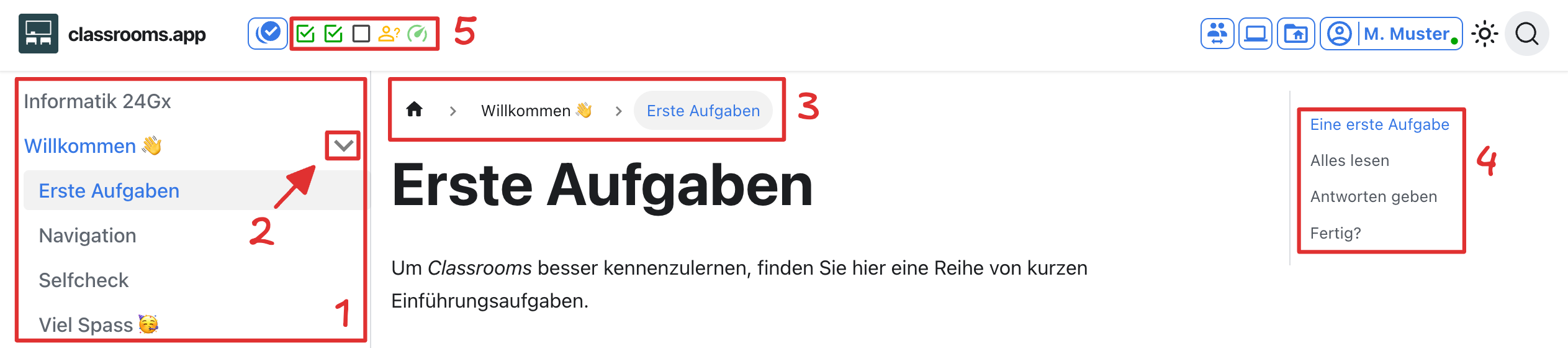
- 1
- Inhaltsbaum
- Hier finden Sie alle Themen und Artikel für den Unterricht.
- 2
- Thema aufklappen
- Dieser Pfeil bedeutet, dass es sich hier um ein Thema mit mehreren Artikeln handelt.
- 3
- Breadcrumbs
- Die Breadcrumbs (dt.: Brotkrümel) zeigen an, wo wir uns gerade befinden (der sogenannte Pfad der aktuellen Seite). Mit diesen Knöpfen kann man auch navigieren.
- Im obigen Bild befinden wir uns im Artikel Erste Aufgaben im Thema Willkommen 👋.
- Die Breadcrumbs (dt.: Brotkrümel) zeigen an, wo wir uns gerade befinden (der sogenannte Pfad der aktuellen Seite). Mit diesen Knöpfen kann man auch navigieren.
- 4
- Inhaltsverzeichnis
- Das Inhaltsverzeichnis der aktuellen Seite, mit allen Überschriften.
- Mit einem Klick auf eine Überschrift springen Sie zum entsprechenden Kapitel.
- Das Inhaltsverzeichnis der aktuellen Seite, mit allen Überschriften.
- 5
- Aufgabenübersicht
- Übersicht über den Arbeitsstand in diesem Artikel.
- Mit einem Klick auf das jeweilige Symbol springen Sie zur entsprechenden Aufgabe.
- Übersicht über den Arbeitsstand in diesem Artikel.
Zudem finden Sie ganz zuunterst jeweils zwei Knöpfe Vorwärts und Zurück, mit denen Sie zum nächsten oder zum vorherigen Artikel wechseln können.
Kommentare
Sie können den meisten Elementen auf Classrooms persönliche Kommentare hinzufügen. Kommentierbare Elemente sind rechts mit einer Klammer und einem -Symbol markiert, wenn Sie mit der Maus darüber fahren:

Klicken Sie auf das -Symbol, um einen Kommentar zu erstellen.
Sie können den Kommentar wieder zuklappen, damit er nicht mehr im Weg ist. Mit einem Klick auf die drei Punkte können Sie zudem die Farbe anpassen und den Kommentar löschen:
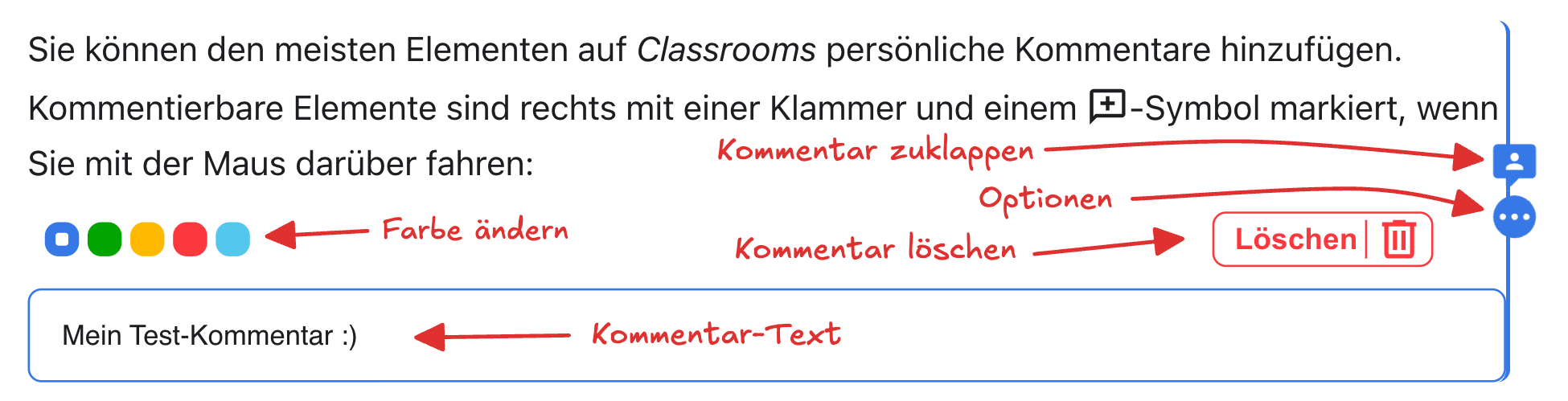
Ihre Kommentare sind nur für Sie und Ihre Lehrperson sichtbar. Sie können Ihnen beispielsweise dabei helfen, Erkenntnisse direkt im Unterrichtsmaterial festzuhalten oder Lernziele farblich zu markieren, die Sie noch nicht verstehen oder die Sie noch üben möchten.
Probieren Sie es gleich aus! Erstellen Sie für diesen Absatz hier einen Kommentar und markieren Sie die Aufgabe anschliessend als erledigt.
Alles klar?
Haben Sie alles auf dieser Seite gelesen und verstanden? Dann markieren Sie diese Aufgabe als erledigt.
Klicken Sie anschliessend auf Weiter und gehen Sie zum nächsten Artikel.